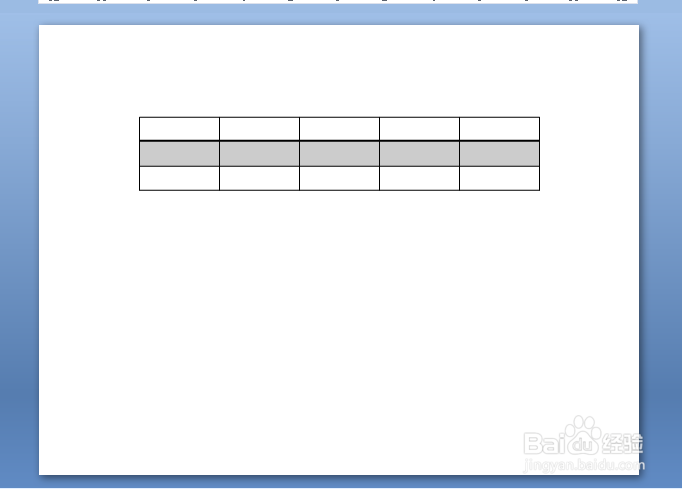PPT中如何在页面中插入指定行列的表格
1、如本例,要求在PPT页面中插入一个5列3行的表格。
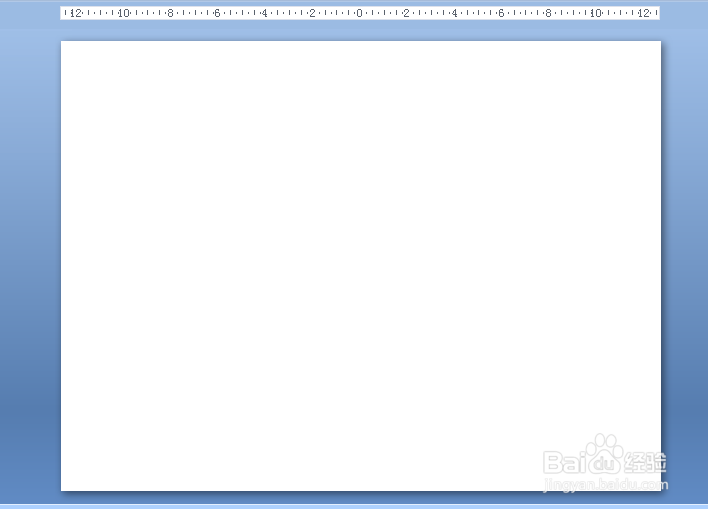
2、在打开的页面中,依次点击【插入】-【表格】-【插入表格】选项。
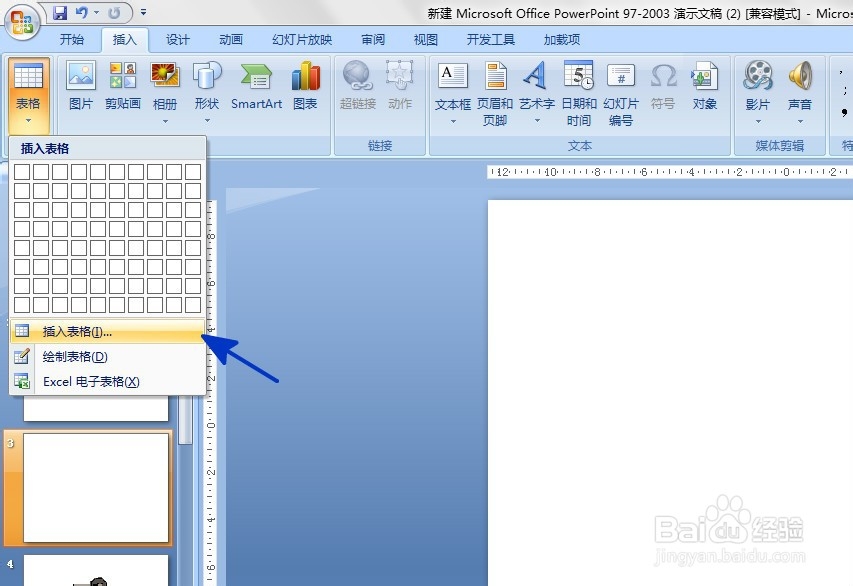
3、如下图,通过上一步骤,系统中弹出了【插入表格】对话框。

4、在通过上一步骤,系统中弹出的【插入表格】对话框中,分别在[列数]和[行数]中输入列和行的数值,完成后点击【确定】按钮,将对话框关闭。
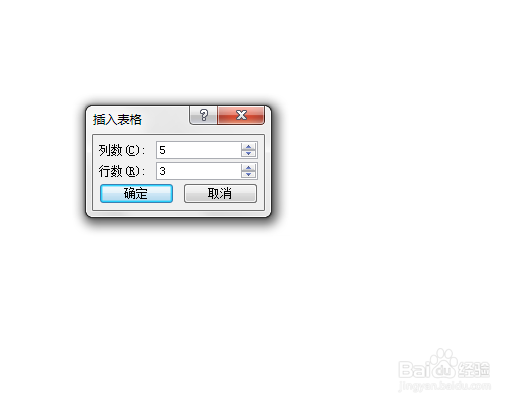
5、返回到页面中,通过以上操作步骤,在页面中就插入了一个列数为5行数为3的表格,结果如下图所示:
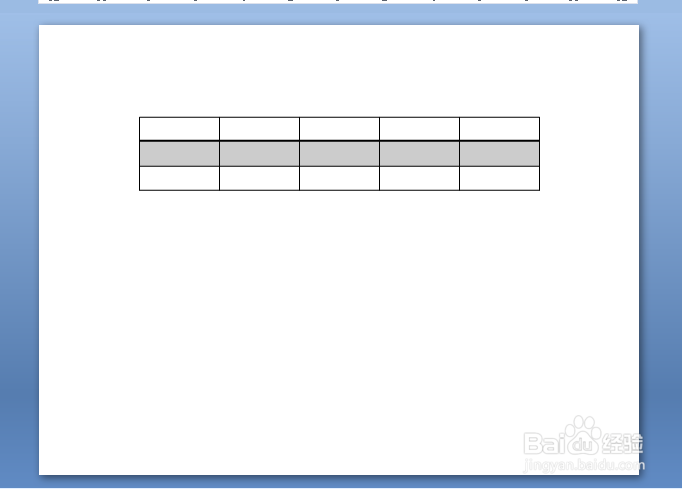
1、如本例,要求在PPT页面中插入一个5列3行的表格。
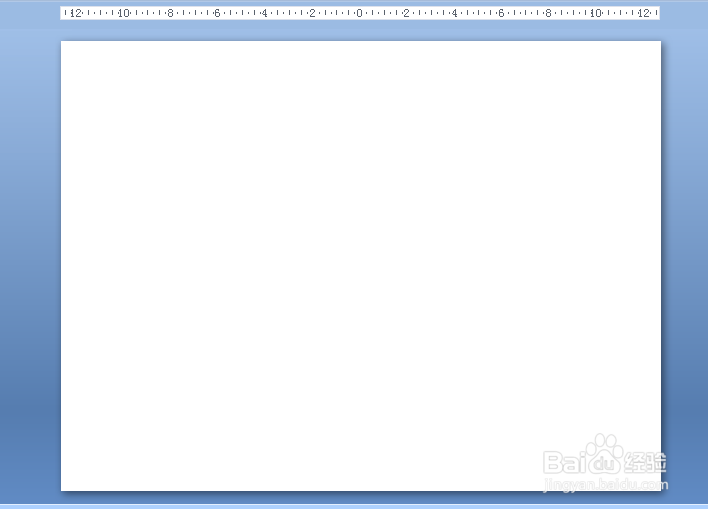
2、在打开的页面中,依次点击【插入】-【表格】-【插入表格】选项。
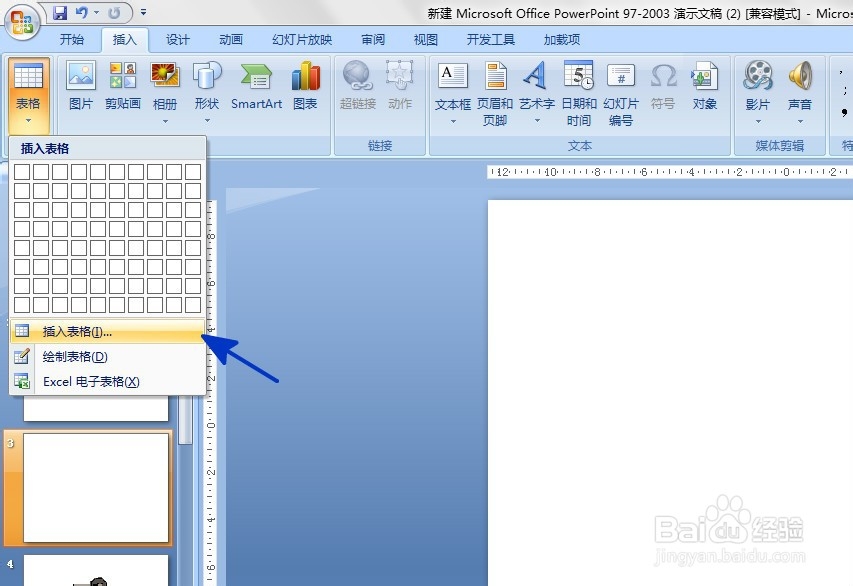
3、如下图,通过上一步骤,系统中弹出了【插入表格】对话框。

4、在通过上一步骤,系统中弹出的【插入表格】对话框中,分别在[列数]和[行数]中输入列和行的数值,完成后点击【确定】按钮,将对话框关闭。
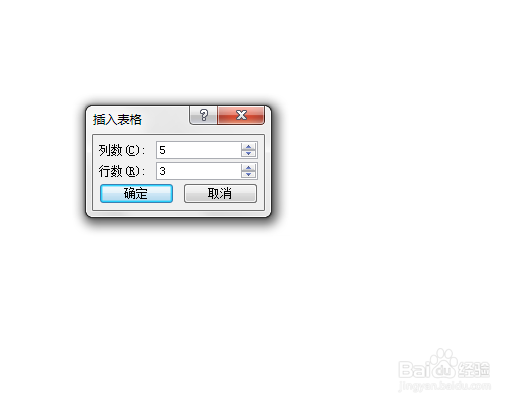
5、返回到页面中,通过以上操作步骤,在页面中就插入了一个列数为5行数为3的表格,结果如下图所示: